-
요즘에는 디지털 디바이스 화면의 밝은 빛이 눈에 미치는 영향에 대한 인식이 점점 높아지고 있습니다. 이로 인해 많은 앱과 웹사이트에서 다크모드, 즉 어두운 배경에 흰색 텍스트를 사용하는 옵션을 제공하고 있습니다. 이 중에서도 유튜브는 다크모드 기능을 꽤 초기부터 제공해 왔습니다.
다크모드를 사용하면 눈의 피로를 줄일 수 있으며, 배터리 수명도 늘릴 수 있습니다. 특히 저는 밤에 휴대폰을 사용할 때는 항상 켜 놓는 편입니다. 그러면 눈이 덜 피로하다는 것을 느낄 수 있습니다.
또한, 다크모드는 일반적으로 배경이 어두운 화면에서 사용하는 것이므로, 밝은 배경에 대비하여 이미지나 동영상이 더 돋보일 수 있습니다. 따라서 유튜브와 같은 동영상 플랫폼에서는 시청 경험이 더 향상될 수 있다는 점이 큰 장점입니다.
하지만 많은 사용자들에게는 처음에는 약간의 적응이 필요할 수 있습니다. 저 또한 처음에는 어두운 배경에 흰색 텍스트가 익숙하지 않기도 해서 사용하는 것에 대해 거부감을 느꼈습니다. 하지만 시간이 지나고 난 후, 이제는 밝은 모드보다 다크모드를 더 선호하게 되었습니다.
더욱이, 유튜브는 사용자가 원할 때마다 쉽게 설정하거나 해제할 수 있습니다. 설정하는 것은 아주 간단하며, 사용자 인터페이스에서 몇 번의 클릭만으로 쉽게 설정할 수 있습니다.
아직 사용해 보지 않으셨다면, 한번 시도해 보시는 것을 추천드립니다. 당신이 그 새로운 경험을 어떻게 받아들일지는 모르겠지만, 저는 개인적으로 사용하면서 많은 이점을 느꼈습니다. 그러니 한번 시도해 보시고, 당신의 디지털 생활이 조금이라도 더 편해지기를 바랍니다.
모바일 버전부터 먼저 설명한 뒤에 pc 버전도 설명을 이어서 하도록 하겠습니다.

유튜브 다크모드 설정 방법, 해제 방법
1. 먼저 유튜브 어플을 실행시킵니다.

2. 실행한 뒤에는 우측 상단의 프로필 사진을 클릭합니다.

3. 메뉴창이 열리면 아래에 있는 설정 버튼을 클릭합니다.

4. 설정에서 가장 위에 있는 일반 메뉴를 클릭하여 이동합니다.

5. 일반에서 세번째에 있는 디자인 메뉴를 클릭합니다.

6. 작은 창이 하나 뜨게 되는데 기기 테마, 밝은 테마, 어두운 테마 중 어두운 테마를 선택합니다.

7. 그러면 곧바로 유튜브 다크모드가 정상 적용된 것을 확인할 수 있습니다.

8. pc버전은 유튜브 홈페이지로 들어갑니다.
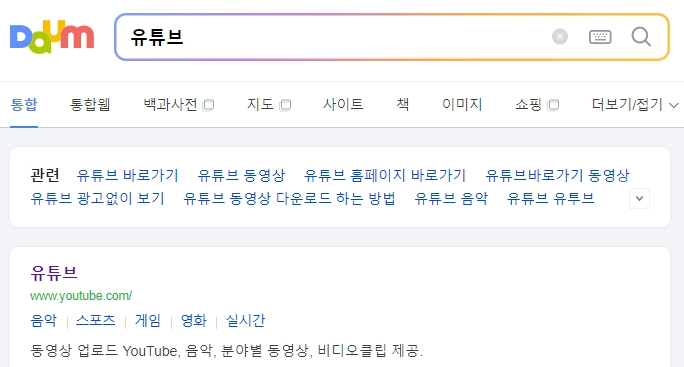
9. 마찬가지로 우측 상단의 프로필 사진을 클릭합니다.

10. 길게 메뉴창이 하나 열리면 가운데에 있는 디자인을 클릭합니다.

11. 저는 현재 기기 테마를 사용중인데 마찬가지로 어두운 테마를 클릭합니다.

12. 그러면 순식간에 어둡게 바뀐 것을 확인할 수 있습니다.

댓글